Schüler:innenprofile in blikk-Classroom einrichten
Die im Schüler:innenprofil abgelegten Kategorien können nun von den Lehrpersonen für jede Klasse den eigenen Bedürfnissen angepasst werden.
Neu mit dabei der Avatareditor!
Hier ein kurzes Video um die Profileinstellungen für die Schüler:innenprofile in blikk-Classroom zu demonstrieren.
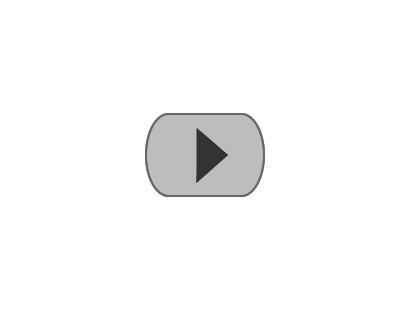
Bildgeschichten
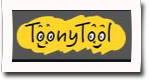 |
Eine spannende Aktivität für die Kinder ist das Erstellen von Bildgeschichten, die kaum Grenzen kennen. Dafür gibt es ein nettes Online-Tool, mit dem sich das bewerkstelligen lässt: ToonyTool |
Dieses Werkzeug bietet sehr viele Möglichkeiten der Gestaltung von Bildgeschichten, die neben der klassischen Variante der statischen Bilder sogar kleine Animationen erlaubt.
Für den Unterricht ist dies ein spannendes Werkzeug, das für verschiedenste Aktivitäten und Fächer eingesetzt werden kann.
Der Einsatz dieses Tools, das bereits in der 2. bzw. ab der 3. Klasse Grundschule eingesetzt werden kann, kann mit kleinen Aufträgen beginnen, wo die Kinder sich mit der Nutzung des Werkzeugs vertraut machen.
In dieser Phase macht es Sinn, dass die Kinder wirklich die verschiedenen Möglichkeiten erproben dürfen, da die Neugierde sehr groß ist und die Kinder ihre Experimentierfreude ausleben sollen. Dazu ist es auf keinem Fall notwendig, dass alle gleichzeitig sich mit dem Tool auseinandersetzen. Vielmehr hat sich das 'Schneeballsystem' (das ich übrigens bei allen Tools so einsetze) bewährt. (Mediennutzung nach Baacke)
Als Lehrperson muss man die Grundfunktionen kennen, alles weitere überlässt man den Kindern, die dann aber die Aufgabe haben, ihre neuen Fertigkeiten anderen Kindern weiterzugeben. Im Helfersystem kann so Schritt für Schritt das Programm entdeckt werden.
Wo ist ein Einsatz denkbar (es handelt sich nur um Ideen, die selbstverständlich nicht vollständig sind):
- eigene Geschichten
- Darstellung von Sachthemen aus Geschichte, Geografie, Naturwissenschaften
- mathematische Aufgaben
- das Leben berühmter Persönlichkeiten
- Geschichten aus der Geschichte
- Fabeln und Märchen
- Fantasiegeschichten
- Abläufe von Prozessen
- Geschichten aus der Musik und Kunst
- ...
Die Arbeiten können online verfügbar gemacht werden, sie können aber auch ausgedruckt werden. (Mediengestaltung nach Baacke)
Es empfiehlt sich, auch mal in einer kleinen Lehrergruppe zusammen Geschichten mit dem Tool zu entwickeln und gemeinsam darüber zu diskutieren, wie man sie aufarbeiten könnte.
Auf der medienkritischen Dimension nach Baacke bietet es sich an, mit den Kindern mehrere Aspekte punktuell zu diskutieren:
- Gestaltung
- Größen und Tiefen sowie Position im 'Raum' der Objekte
- Spiel mit Farben
- Copyright
- Veröffentlichungen (was passiert, wenn es die 'ganze' Welt sehen kann)
- Art der Dialoge und ihre Darstellung
- Was kennzeichnet Comics? Merkmale
Eine Stärke ist sicher darin gegeben, dass diese Art des Arbeitens auch Kindern entgegenkommt, die nicht gerne schreiben oder auch weniger geschickt darin sind. Diese haben die Möglichkeit, über einen anderen Weg ihre Geschichten darzustellen und bekommen so auch Erfolgserlebnisse.
Schulblogs - Classroom - Anleitungen
Die neue Version der Schulblogs für die Lehrpersonen ist nun verfügbar, aktuell laufen noch beide Versionen. Hier finden Sie die Anleitungen, wie man mit der neuen Version arbeiten kann.
Für die Kinder ändert sich nichts, für die Lehrpersonen gibt es nun die Möglichkeit, selbst die Klassen, Kinder und Blogs zu verwalten. Auf diese Weise eröffnen sich neue Möglichkeiten.
Aktuell wird an einer Einstiegsseite für die Kinder gearbeitet sowie den Profilen der Kinder und Erwachsenen, die mehr Individualität zulassen werden.
Sie finden hier eine Schnellversion und eine ausführliche Version. In dieser geht es mehr ins Detail, eröffnet aber auch mehr Möglichkeiten.
Jede Lehrperson, die einen Account auf blikk hat, kann nun dieses Angebot nutzen, selbst Klassen anlegen und Kinder oder Lehrpersonen hinzufügen. Sie können verschiedene Blogs einrichten und nutzen (z.B. Projekte, Dokumentationen ect.)
Studiare e ripassare con Kahoot! in classe e da remoto.
Un'attività piacevole e coinvolgente per il ripasso e il fissaggio anche delle regole grammaticali e del lessico, in classe o durante una videoconferenza, è quella che puoi creare con Kahoot!.
L'attività richiede l'uso di un dispositivo mobile (smartphone, tablet o pc).
Molto semplice da utilizzare, Kahoot! ti permette, nella sua versione gratuita, di creare quiz a scelta multipla o con vero/falso su qualsiasi argomento, e di far partecipare la tua classe con uno smartphone, un tablet o un pc, senza bisogno di loggarsi con un account. Puoi organizzare delle squadre e creare sfide avvincenti.
Come si fa?
-
Loggati alla piattaforma con il tuo indirizzo di MS-Teams o Google G-Suite, oppure usa il tuo indirizzo di posta elettronica privato,
-
crea un quiz con le domande che vuoi (oppure scegline uno già fatto e modficalo come vuoi),
-
imposta le risposte corrette e il tempo per rispondere ad ogni domanda,
-
rendilo più avvincente con un video o le numerose immagini della galleria,
-
una volta terminato, provalo per essere certo che sia tutto corretto.
-
Infine invita i tuoi studenti tramite il codice che verrà generato automaticamente e che sarà visibile sullo schermo del tuo pc.
-
Se sei in classe, usa la LIM o il grande schermo per rendere la piattaforma di gioco visibile agli alunni.
-
Se sei in videoconferenza, condividi il tuo schermo in modo che le domande, i punteggi e il podio finale siano visibili a tutti.
- Leggi ad alta voce domande e risposte durante il gioco, in questo modo permetti anche a chi ha più difficiltà a leggere, di poter rispondere
- Se nella tua classe ci sono alunni con bisogni educativi speciali allunga i tempi di risposta in modo che tutti possano rispondere prima che il tempo scada.
- Abbassa la tipica musica del Kahoot! per permettere anche a chi fa fatica a concentrarsi di trovare la risposta corretta.
- Se hai alunni daltonici, spiegagli che possono scegliere la risposta esatta in base alla forma geometrica collegata ad ogni risposta.
Cosa devono fare i partecipanti?
-
Si collegano alla pagina web Play Kahoot.it! con il loro dispositivo,
-
inseriscono il codice che leggono sul tuo schermo, il loro nome o un nickname,
-
e sono pronti per partecipare.
Al termine del gioco, puoi controllare con i tuoi alunni le risposte sbagliate, consultare il report e valutare i risultati dei singoli alunni.
NON DIMENTIARE DI PREMIARE IL PODIO!
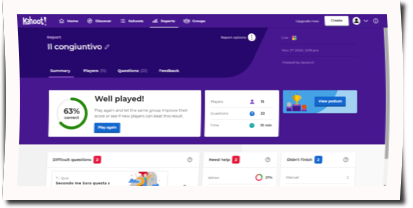
Puoi intervenire con esercizi o spiegazioni di rinforzo oppure, selezionando la modalità Challange, può inviare nuovamente il quiz, anche direttamente alla piattaforma MS-Teams o Google G-Suite come compito per farglielo ripetere da soli e valutare i progressi.
Se non usi una piattaforma, puoi condividere il tuo Kahoot! utilizzando il link o inviandolo per e-mail.
Buon divertimento!
Anleitung für Eltern
Es gibt nun die erste Anleitung für Eltern, damit sie bei Bedarf auch ihren Kindern eine Hilfe bieten können.
Diese Anleitung ist auch für Lehrpersonen interessant, um einen schnellen Überblick zu bekommen. Auf diese Weise hat man gleich einen ersten Überblick. Die Anleitung kann auf jeden Fall von den Lehrpersonen direkt an die Eltern weitergeleitet werden.
Hier kommt man direkt zum Dokument, das sich im Blog 'Hilfe' befindet.
Videochat in den Blogs
In den Schulblogs sind nun für jede Klasse eigene Videochats (auf Basis von Jitsi) zur Verfügung. Dort kommen nur die Kinder der jeweiligen Klasse mit den Lehrpersonen hinein.
Um mit dem Videochat zu arbeiten, ist es sinnvoll, einige Dinge zu berücksichtigen. Das soll hier aufgelistet werden:
Sobald man auf der Startseite ist, findet man oben rechts ein Symbol:
 |
Hier kann man Einstellungen vornehmen:
|
Damit wird sichergestellt, dass nur die Gruppe Zugriff hat. Es braucht dazu keine weiteren Aktivitäten.
Man kann den Raum evtl. noch zusätzlich mit einem Passwort versehen.
 |
Im Video wird gezeigt, wie man einen Raum durch ein Passwort schützen kann. Weitere Themen:
|
Neue Möglichkeiten in den Blogs
Es wurden zwei neue Funktionen freigeschaltet, die die Arbeit erleichtern sollen.
- Es ist nun möglich, die Funktion für die Änderung der Reihenfolge der Kategorien/Themen selbst ein- und auszuschalten. Standardmäßig werden sie alphabetisch sortiert.
Hier findet man die Anleitung!
- Man kann Inhalte für die SchülerInnen verstecken.
Dies ist z.B. interessant, wenn man die Beiträge des letzten Schuljahres nicht löschen möchte, da man sie noch braucht. In diesem Fall werden die Beiträge über die Eingabe eines "Stichdatums" versteckt und sind nur mehr den Blogmoderator/inn/en zugänglich.
Diese Beiträge sehen dann die ModeratorInnen (Lehrpersonen), nicht aber die Kinder (AutorInnen).
Hier findet man die Anleitung!
Da PowerPoint a video
Grazie ad una collega, ho scoperto il potenziale di trasformare un semplice PowerPoint in un video, corredato magari anche di audio.
Trovo sia uno strumento particolarmente utile in questa fase di didattica a distanza. Può essere utilizzato per raccontare storie, ma anche per spiegare esercizi e per introdurre nuovi argomenti in qualsiasi materia.
Di seguito, un tutorial che spero vi aiuti a realizzare questi video!
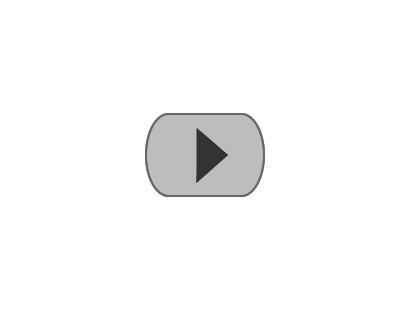
Qui trovate un esempio di impiego nella didattica a distanza
Fina, fata della primavera, nella neve
Hörspiele
Als Alternative zu den klassischen geschriebenen Texten bieten sich Hörspiele an, die die Kinder (ab der 4. Klasse) selbst erstellen.
Die Kinder können mit dem Programm Audacity (Schnellanleitung - Andreas Kalt, https://herr-kalt.de), das auf den PCs und Notebooks installiert ist oder kostenlos im Internet zu haben ist, selbst Hörspiele produzieren.
Sie können
- Geschichten aufnehmen,
- Stimmen verändern,
- mehrstimmige Chöre mit einer einzigen Stimme produzieren,
- Hintergrundgeräusche einbauen,
- selbst überlegen, wie man Geräusche machen kann, die man für das Hörspiel braucht...
also eine ungemein kreative Arbeit.
Gleichzeitig entdecken die Kinder, wie so ein Produkt entsteht, also Medienbildung erlebt.
Was man konkret für die Arbeit braucht, ist relativ wenig:
- Audacity, das kostenlos verfügbar ist
- ein Mikrofon (es empfiehlt sich, ein externes zu nutzen)
- einen ruhigen Raum.
Anleitungen aus dem Internet (Youtube):
- Audacity-Tutorial - Die wichtigsten Funktionen in 312 Sekunden
- Audacity für Anfänger 1 - Aufnahme/Kompressor
- Audacity für Anfänger 2 - Aufnahme/Bearbeitung/Lautstärke/Spuren
- Audacity für Anfänger 3 - Rauschen
- Audacity Tutorial - Stimme verbessern
- Audacity - Stimme verbessern (etwas anspruchsvoller)
Geräusche
https://www.audiyou.de/freesounds/
https://www.hoerspielbox.de/category/geraeusche/
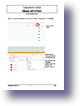
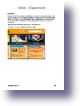
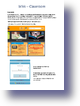
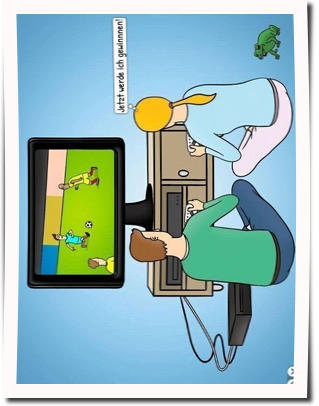
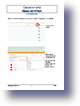
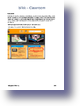
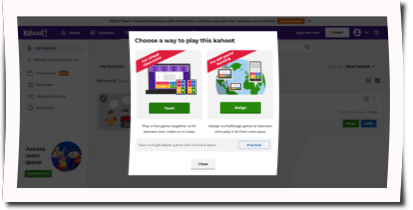
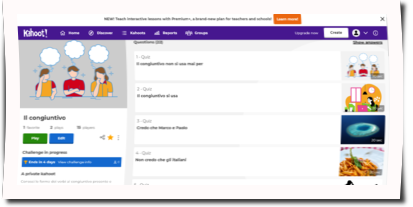
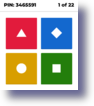
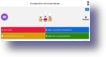
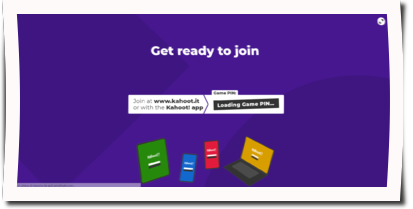
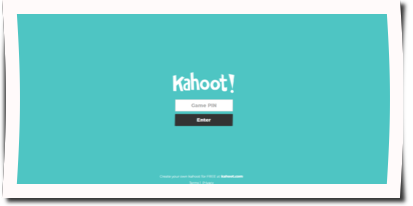
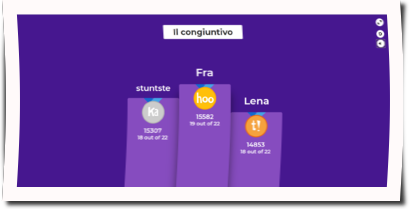
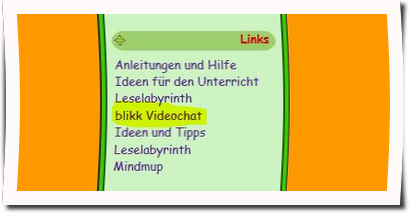



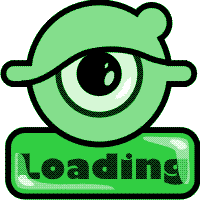
Kategorien: AktuellesClassroomToolsAnleitungen